Plotly 直方图
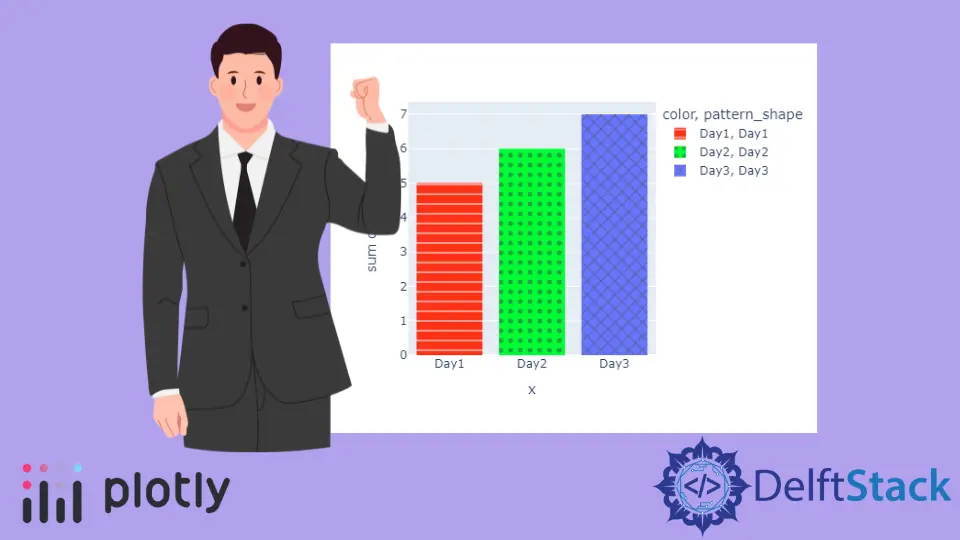
本教程将讨论在 Python 中使用 Plotly 的 histogram() 函数创建直方图。
在 Python 中使用 Plotly 的 histogram() 函数创建直方图
在统计学中,直方图表示数值数据的分布。数据表示 bin,每个 bin 的高度等于数据值的总和。
直方图是一种聚合条形图,可以在 Plotly 中可视化分类轴和日期轴以及线性轴上的数据。我们可以使用 Plotly 的 histogram() 函数来创建给定数据的直方图。
要创建直方图,我们必须在 histogram() 函数内传递数据框或 x 和 y 轴值。
例如,让我们创建一些随机数据的简单直方图。请参阅下面的代码。
import plotly.express as px
values = [[3, 4, 5], [2, 2, 2]]
labels = ["Day1", "Day2", "Day3"]
fig = px.histogram(x=labels, y=values, width=500, height=400)
fig.show()
输出:
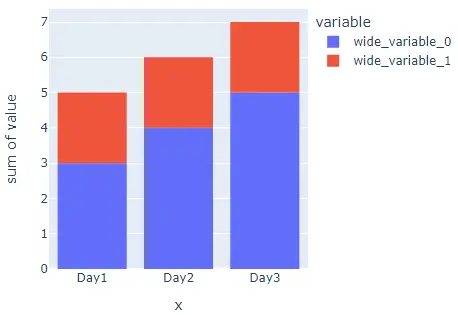
我们使用宽度和高度参数来设置直方图的宽度和高度。数据有三列,每列有两个值,我们在图中也有三个分格,有两种不同的颜色。
总高度是列中存在的两个值的总和。使用 color 参数,我们可以为每个 bin 赋予与默认颜色序列不同的颜色。
我们还可以使用 pattern_shape 参数为每个 bin 赋予不同的模式。要将直方图转换为在每个子图中包含单个 bin 的一组子图,我们可以将 facet_row 用于行,将 facet_col 用于列,并将其值设置为用于设置名称的整数或字符串列表子图。
我们还可以使用 facet_row_spacing 和 facet_col_spacing 参数更改每个子图之间的间距,并将其值设置为从 0 到 1 的浮点数。我们可以使用边缘参数在直方图上方绘制分布图。
我们可以使用 opacity 参数设置 bin 的不透明度,并将其值设置为 0 到 1。我们还可以使用 log_x 和 log_y 参数将轴更改为对数比例。
我们可以使用 nbins 参数设置 bin 的数量。我们可以使用 title 参数给直方图一个标题。我们还可以使用 histfunc 参数将直方图函数从总和更改为平均值或最小值。
例如,让我们更改上面提到的属性。请参阅下面的代码。
import plotly.express as px
values = [[3, 4, 5], [2, 2, 2]]
labels = ["Day1", "Day2", "Day3"]
fig = px.histogram(
x=labels,
y=values,
width=500,
height=400,
color=labels,
pattern_shape=labels,
marginal="box",
opacity=0.7,
histfunc="avg",
title="Histogram",
)
fig.show()
输出:
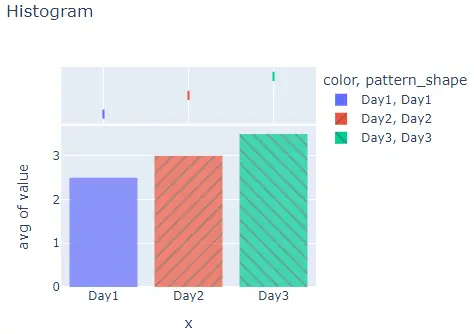
我们可以使用 color_discrete_sequence 和 pattern_shape_sequence 参数更改默认颜色和图案序列。我们可以将颜色序列设置为 Plotly 支持的颜色序列,如 Dark24 或 Light24。
我们还可以使用 pattern_shape_sequence 参数更改每个 bin 的模式,并将其设置为有效的 Plotly 支持的形状 ['/', '\\', 'x', '-', '|', '+', '.']。
例如,让我们改变上面直方图的颜色和图案顺序。请参阅下面的代码。
import plotly.express as px
values = [[3, 4, 5], [2, 2, 2]]
labels = ["Day1", "Day2", "Day3"]
fig = px.histogram(
x=labels,
y=values,
width=500,
height=400,
color=labels,
pattern_shape=labels,
color_discrete_sequence=px.colors.qualitative.Light24,
pattern_shape_sequence=["-", ".", "x"],
)
fig.show()
输出:
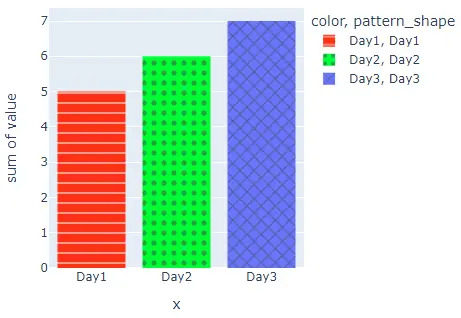
除了使用颜色序列,我们还可以使用 color_discrete_map 参数为每个 bin 赋予任何颜色。此参数用于覆盖默认颜色。
如果我们只改变几个 bin 颜色,其余的 bin 颜色将从颜色序列中分配。例如,让我们将前两个 bin 颜色更改为黄色和黑色。
请参阅下面的代码。
import plotly.express as px
values = [[3, 4, 5], [2, 2, 2]]
labels = ["Day1", "Day2", "Day3"]
fig = px.histogram(
x=labels,
y=values,
width=500,
height=400,
color=labels,
pattern_shape=labels,
color_discrete_sequence=px.colors.qualitative.Light24,
pattern_shape_sequence=["-", ".", "x"],
color_discrete_map={"Day1": "yellow", "Day2": "black"},
)
fig.show()
输出:
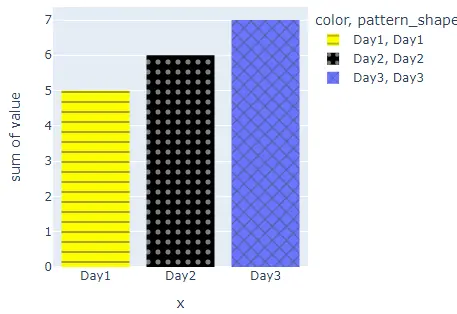
我们可以使用 histogram() 函数跟踪来更改直方图的许多其他属性。例如,我们可以使用 showlegend 参数隐藏图例并设置其 false 值。
我们可以使用 text 参数在每个 bin 中添加文本,并将其值设置为字符串。我们还可以使用 textposition 参数设置文本位置,并将其值设置为 inside、outside 和 auto。
我们还可以在每个 bin 周围添加一条线,并使用 marker 参数设置其颜色和宽度。例如,让我们改变上面提到的痕迹。请参阅下面的代码。
import plotly.express as px
values = [[3, 4, 5], [2, 2, 2]]
labels = ["Day1", "Day2", "Day3"]
fig = px.histogram(
x=labels,
y=values,
width=500,
height=400,
color=labels,
pattern_shape=labels,
color_discrete_sequence=px.colors.qualitative.Light24,
pattern_shape_sequence=["-", ".", "x"],
color_discrete_map={"Day1": "yellow", "Day2": "black"},
)
fig.update_traces(
showlegend=False, text="hello", marker=dict(line=dict(color="red", width=5))
)
fig.show()
输出:
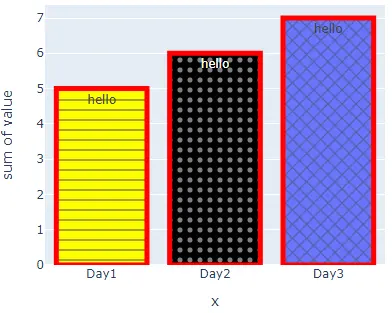
检查此链接以获取有关 histogram() 函数跟踪的更多详细信息。
